如何用200元打造一个超小型的家庭服务器?
1 引言
随着在张大妈上面的时间越来越久。捡垃圾的频率也是越来越高。乱七八糟的设备。甭管有用没用都买了一大堆
今天这个设备。主要来自于之前所购买的一个香橙派的zero2。看过之前文章的应该知道。笔者选择这类设备的时候。处理器性能是一个方面。但是usb3.0或者千兆网口就必须得有那么一个。当初所选择这款设备的一个主要原因。还是其是目前能够找到的最小且带有较全接口的一个设备了。
当然。如果说最小的话。这款设备肯定比不上其他几款设备。如最近较火的刷成armbian的基于高通410处理器的设备以及稚珲君的那款夸克设备。但是谈论到可用性乃至易用性。目前最小的还是这款香橙派的产品。且相对于友善或者rockpi等产品。这款性价比还是最高的了。
以下贴图展示一下体积。以airpods pro作为参照。从左到右分别是稚珲君的那款夸克开发板、香橙派的zero2以及加上扩展板的无线上网卡。
 设备大小对比
设备大小对比
当然。体积稍大一点的设备笔者手头还有基于RK3288方案的orangepi的r1 plus lts(可以作为软路由使用)以及nanopi r5s(支持软路由、安卓以及linux)。大小对比如下:
 大小对比
大小对比
那么为什么会选择这一款来作为本文的素材呢?主要确实是一款相对性能比较均衡且性价比相对较高、玩法较多的一款设备把。之所以说是200块钱呢。是因为这个还得加上散热装甲26元。以及一张tf卡。满打满算差不多200把。写这个的主要原因还有一点就是。之前写的那个rk3399的设备。总有值友说我在带货。说实话真的没有。此外。之前被吐槽的总是被买空。那这次来一个量产的产品总不会再有人说了把。。。。。
还是得声明一下。无利益相关。若是这么多设备都有利益相关的话。笔者早都发了不是。都是自己买回来捣鼓着玩的。
2 性能参数
关于接口方面。这款设备主打的就是一个极简。在保障基本使用体验的同时尽可能缩减接口。所以最后剩下的也只有一个usb2.0接口、一个千兆网口、一个micro HDMI接口以及一根wifi天线。至于其他的扩展屏幕的接口以及各类插针。笔者因为使用不到。所以也都没有特别研究过了。
在内存方面。主要有512M与1G的可以选择。笔者这里选择的是1G的版本。而具体的储存方面。则根据你自己所选择的tf卡的容量来选择了。
除此之外。这款设备还支持蓝牙5.0和双频wifi(这一点是我所没有想到的)。
这一款设备性能方面其实没有什么好说的。采用的是全志的H616芯片。属于H6同批次的产品。但是性能方面比H6又差上那么一丢丢。但是好在这一款是64位的处理器。能够支持的应用等范围就更广。不会出现玩客云受到32位处理器限制而很多docker应用不支持的情况。基本现有的arm架构能够支持的。这款设备都可以支持。
具体性能参数如图所示。当然。还是以S905作为参照。主要数据来源自gadgetversus:
 安兔兔跑分对比
安兔兔跑分对比
 geekbench4跑分
geekbench4跑分
由图可见。二者其实性能差距不是那么明显。H616确实是稍弱一点。但是换个角度来看。其实s905能干的活。h616也都能够胜任;而H616干不了的活。S905也不见得能干的了。
在视频解码方面。由于笔者并不是特别了解各种解码方式之间的区别。但是在字面参数上。这款处理器是能够胜任4K 60hz的视频播放的。
 解码参数
解码参数
3 系统安装
3.1 安卓
目前这款设备支持的版本是安卓10的系统。安装方式与其他不同的地方在于。必须得用PhoenixCard来进行写卡的操作。镜像官网提供了下载。自行下载即可。
具体的烧写操作也比较简单。没有什么短接的操作。参照下图:
 软件界面
软件界面
第一步。点击刷新盘符。找到你的sd卡。
第二步。点击恢复卡。格式化你的sd卡。
第三步。选择刷写的安卓固件。
第四步。勾选启动卡后。点击烧写即可。
待烧写完毕后。将卡插入你的设备。然后通过micro hdmi转接线连接显示器。就可以看到熟悉的安卓界面了。
 安卓界面
安卓界面
3.2 linux
这部分应该就是最简单的了。打开balenaEtcher。选择好固件与sd卡。烧写。完毕后直接插入就行。
3.3 openwrt
这部分同上。
需要说明的一点是。笔者当时考虑到这款设备有着千兆网口。以及双频的wifi。拿来做软路由或者出差随身携带的一个小路由器也是非常方便的。
但是。香橙派官方对这款设备的定义并非是软路由。所以并没有提供对应的固件。因此。笔者私下联系了一下一个openwrt固件定制的作者。但是他所帮忙定制的固件并没有在这款设备上成功运行。所以此处暂时还是存疑的状态。期待这个后期能够有一个完美的解决方案把。
 定制网站
定制网站
4 安卓系统的使用场景
关于安卓系统的使用。需要注意的一点是。笔者一开始使用的是一张很早以前的闪迪的8G的红卡。但是在使用的时候总是会有一些卡顿的感觉。后来就随便换了一张朗科的32g的高速卡。明显的提升了使用时候的流畅度。大家在选择储存卡的时候。也尽量选择读写速度较高的tf卡。
香橙派官方也提到了这个作为电视盒子的使用场景。并且也提供了对应的遥控器。笔者购买之后发现这个东西还是有一定问题存在的。
 遥控器对比
遥控器对比
香橙派官方所提供的遥控器。一方面售价确实不便宜。19块钱一个遥控器。是一个红外遥控器。但是单单有一个遥控器还不能使用。必须得购买价值9块钱的一个扩展卡才能支持红外遥控。而这个扩展卡与我所购买的这个散热装甲并不适配。装上去之后无法固定。一直就是摇摇晃晃的状态。结合到前几年所购买的香橙派zero。想要完整使用这一套。就必须还得再加钱购买一个官方或者第三方定制的亚克力外壳。依据笔者的使用经验。这个小家伙实际跑起来发热并不低。如果不是采用我买的这个散热装甲的话。散热方面还是堪忧的。尤其是针对长时间开机使用的情况。众所周知。发热会带来降频。会降低芯片的实际性能。而这要降频的话。可能就会影响到日常的使用体验了。
因此。笔者在某宝另外购买了一款带接收器的2.4G的万能遥控器。接上之后确实也是足够完全使用的。但是还是有那么一丢丢问题。就是返回键在主界面无法正常使用。但是在kodi里面又能一切正常了。不过价格只要15块钱。
抛开上面的不谈。这款设备在实际使用中。体验尚且一般。主要试了一下B站的电视端。播放确实能够正常播放。但是还是稍显卡顿。
此外。在使用kodi播放视频时。播放nas中电影的实测中。1080P的电影是能够流畅播放的。但是播放4K视频的时候却会非常卡顿。甚至无法播放。按照性能来说确实不应该这样。毕竟字面参数是支持的。而且差不多的S905依据一些up主的视频。是能够播放大小40g左右的4k原片的。为了验证这一点。笔者使用性能强上很多的RK3368处理器的设备。即上面提到的r5s。在实际使用kodi播放的时候还是会出现卡顿的现象。关于这点不知道是设备的原因。还是笔者设置的原因。如果有相关知识的大佬能够指点一二。还是不甚感激。
5 Linux的使用场景
这一点别的不说。香橙派支持的系统还是相对较新的。官方提供了ubuntu20的系统和debian10的系统可供选择。笔者所采用的是ubuntu20的那个系统。
此处涉及到几个问题。就是你想拿这个设备用来干什么?
笔者主要划分两个方面。一个是功能性输出。另一个则是娱乐性输出。但是具体说这两点之前。还是先说明一下初始设置问题。
5.1 基础设置
在成功刷写完镜像之后。通过typec供电。插上网线之后。在路由器后台找到这个设备的ip。通常显示为orangepi。
通过ssh连接这款设备。填上IP和用户名root。密码暂且不填。因为肯定是要改的。
1、修改密码
原生密码是orangepi。进入系统之后。输入如下代码。然后输入两次你想要设置的密码:
2、更新系统
更新系统。输入如下代码。然后依据提示来。如果需要确认的地方输入y然后回车:
3、安装docker
4、挂载硬盘
这一步主要针对需要使用到usb2.0接口的情形。如插一个硬盘跑cdn服务。或者做一个轻型nas。部署自己的图床、网盘的友友们。如果没有这么个需求。那么直接跳过这部分不看即可。
这部分信息来源自前人的教程。
查看系统所检测到的磁盘(此时应该插上硬盘)。输入如下代码。记录你所插入硬盘的盘符(根据容量):
在根目录新建一个目录用于挂载硬盘。命令如下:
挂载新增的磁盘sda1(即对应硬盘的盘符。此处根据自身情况进行修改)。所有新增硬盘都在/dve/目录下
//后面的都是注释。输入的时候删除//以及后面的部分
设置开机自动挂载:
这条命令可以显示硬盘信息。并记下UUID。为下一步做准备。这里以sda1为例
修改 /etc/fstab 即可。在 fstab 最后添加这行:
添加信息
最后保存并应用。 则成功自定挂载。开机也会自动挂载(注意:这里只对只一个硬盘有效)
5.2 娱乐性输出
由于设备性能与接口的限制。如果想用jellyfin或者emby确实有点强人所难了。
其他智能设备
所以这里只能是展示一下部署alist挂载网盘。再通过webdav的方式转发出去。让手机或者电视可以通过webdav的方式访问网盘内的内容。创建一个目录。以后docker的内容都可以保存在这里。方面后续管理。
查看alist密码
部署完成之后。可以参照这篇文章进行挂载操作。
本人还是推荐挂载夸克网盘。毕竟6T容量。还是88会员赠送的。不用白不用嘛不是。
挂载完成之后。如果是电视端的话。直接使用kodi链接webdav。如果是安卓或者苹果的话。可以用nplayer进行连接。如果是电脑端。那就通过raidriver来进行挂载。相关的文章已经有很多。不再赘述。
5.3 功能性输出
此处可以实现的东西其实就不是一篇文章所能够完全讲完的了。笔者之前也写过pritransfer等工具的部署。但是好像反响平平。因此这篇文章只打算讲一点笔者日常用到的东西。希望能够起到抛砖引玉的作用把。
1、ddnsgo
之前有写过如何用python去实现有公网ip的友友么怎么通过ddns实现内网穿透的文章。但是相对来说实现难度还是有那么点高。因此这里就简单的贴上如何部署。具体如何使用的话还请翻看站内更加相关的文章。
设置界面直接浏览器打开:主机ip地址:9876
2、搭建一个最简单的webdav
目前很多软件的同步都需要使用到webdav。如果想实现一个最最简单的网盘。自行搭建一个webdav即可。笔者日常都是使用obsidian进行记录以及收集信息的。这个软件就可以通过webdav实现在不同设备之间进行同步笔记。同理。joplin
其他智能设备
也是支持webdav同步的。如果数据量比较小的话。比如说仅仅是同步笔记啥的。那么tf卡的空间就足够使用了;但如果想要实现一个简易网盘的话。那么还是自行插上一个硬盘把。
需要修改的部分值友password这一块。改成自己想要的密码即可。由于这款设备是arm架构的设备。因此最后选择对应的arm版本的镜像即可。
搭建完成后。可以直接通过IP、端口、用户名、密码这几个参数进行挂载。如alist那里所介绍的。可以在不同的设备上进行使用。
3、搭建一个自有的远程控制中转服务器
处针对的是之前rdp说不安全的情形。借用的rustdesk平台。此处代码参考网络。部分路径需要根据自己需要自行修改。
然后通过frp或者ddns将21115-21117端口转发出去。然后在软件中设置一下中转服务器等信息。只需要填入域名或者公网ip即可。被控端与控制端都需要设置。
 软件设置
软件设置
4、其他
上面的主要都是一些笔者验证过的应用。还有很多需要自行验证是否可以在arm设备上运行了。
推荐的还有网盘应用seafile。此处不推荐nextcloud。因为过于臃肿而且运行速度过慢。
如果是使用markdown笔记的用户。如joplin或者obsidian等。那么还是推荐建立一个自己的图床应用。此处需要更正的是。不再推荐easyimage这个docker应用。原因就是性能有点低下。推荐使用cheverto。支持同时上传大量图片。但是需要注意的地方在于。这个软件没有验证过是否可以在arm设备上运行。还需要值友们自行验证一下。后面可能开文慢慢说一下cheverto在x86环境下的部署。
其实还有很多很多很有用的应用。如笔者正在使用的bitwarden密码管理应用。广告屏蔽应用adguard。还有魔法应用等等。这个需要大家自行去探索了。
6 总结
折腾的路上总是充满着乐趣的。这款设备相比cm311可能并不是最便宜或者玩法最多的。但是易用性以及可玩性相对来说还是可以的。在拥有千兆网口的设备里。玩客云处理器架构过于老旧。而n1盒子价格相对来说也不算便宜了。但是这款主打的就是极小的体积。带出去使用也不算什么障碍。设想一下。出差的时候想用一下电视盒子。完全可以刷成安卓应用。即便4k在硬件层面无法实现(此处存疑。前面有说过)。看看1080p视频也可以。如果是做成linux的话。可以实现随身带着走。一根c口的充电线就可以供电;由于自带wifi。即便不带网线也是可以正常工作的。
在200元以内的价位里。拥有着极小体积的设备还是强推这款。虽然比不上稚珲君那款夸克(体积更小而且自带屏幕)。但是相对充足的接口还是足以满足大家的需求的。不是所有人都需要超强的性能。也不是所有人都有着短接刷机的超强水平。刷一张卡。插进去就用。可能比起其他设备更加适合大家把!
最后还是希望大家使用愉快!
作者声明本文无利益相关。欢迎值友理性交流。和谐讨论~
其他人还看了
成者FancyS视频展示仪,直播与上网课的必备?我发现了4个优势!
郑重声明:本文“如何用200元打造一个超小型的家庭服务器?”,https://nmgjrty.com/shumapj_639224.html内容,由拉德布鲁赫信徒提供发布,请自行判断内容优劣。

- 全部评论(0)
-
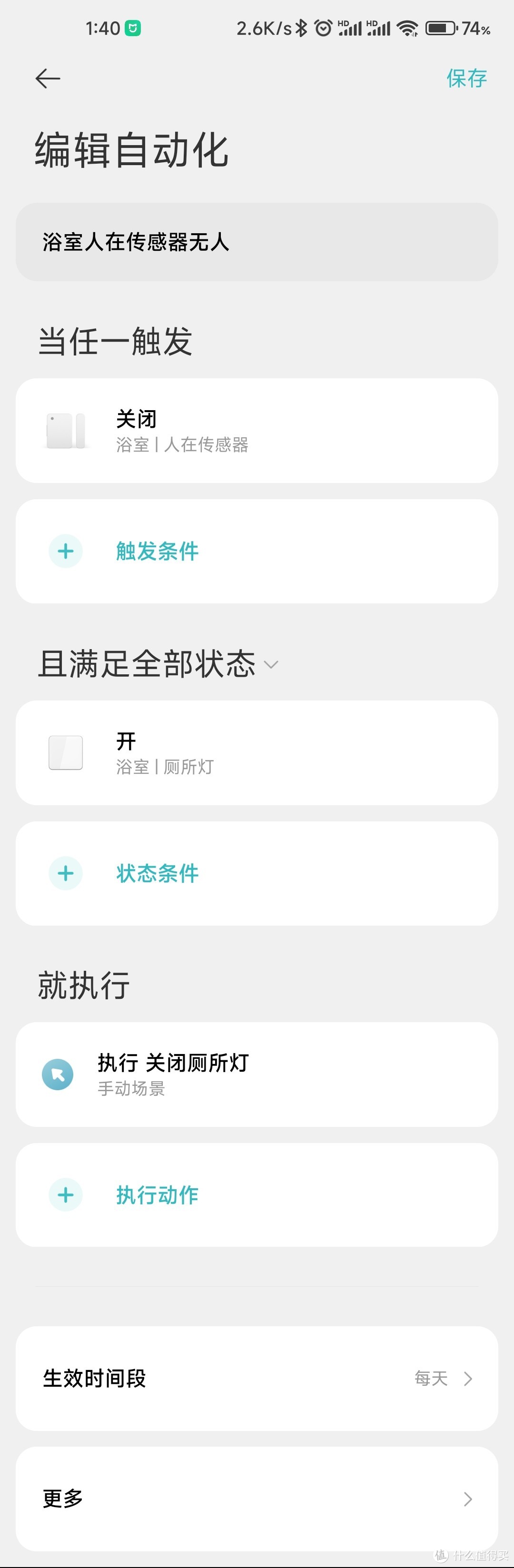 如何制作一个米家循环触发器
如何制作一个米家循环触发器 -
 iPhone14充电头买哪个?努比亚大白35W氮化镓充电器入手分享
iPhone14充电头买哪个?努比亚大白35W氮化镓充电器入手分享 -
 努比亚大白氮化镓充电器
努比亚大白氮化镓充电器 -
 苹果与安卓一视同仁|千元旗舰智能⼿表⾸选,Amazfit跃我GTR4上手!
苹果与安卓一视同仁|千元旗舰智能⼿表⾸选,Amazfit跃我GTR4上手! -
 didoE40气泵式血压智能手表重度使用后的感受。
didoE40气泵式血压智能手表重度使用后的感受。 -
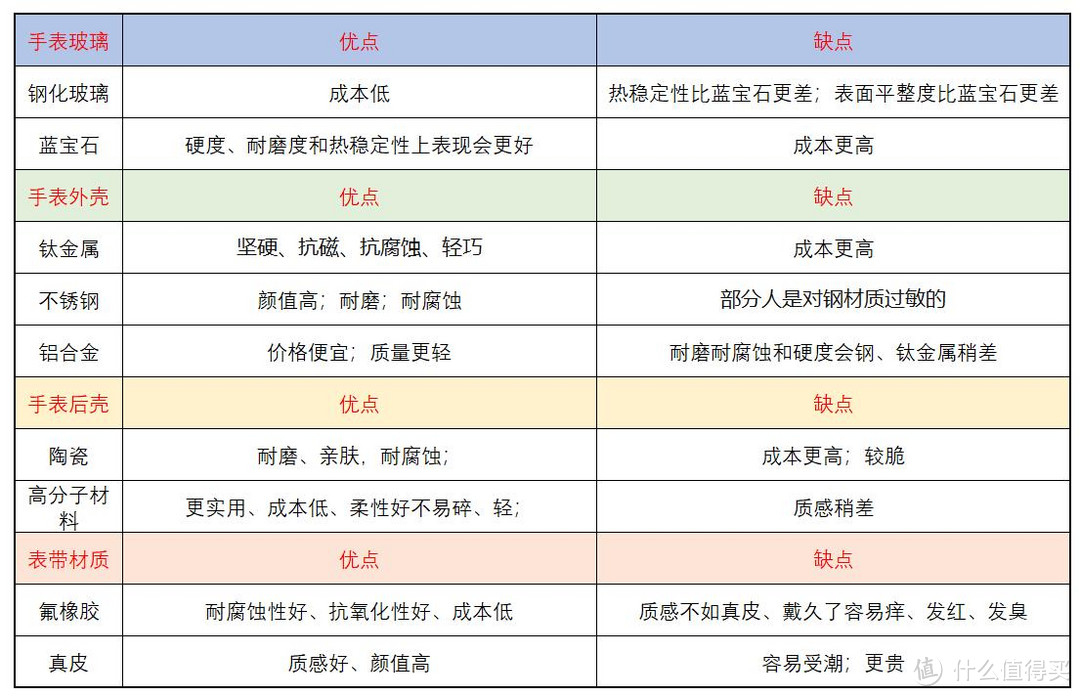 智能手表值得买吗?来自六个厂商的智能手表测评!!
智能手表值得买吗?来自六个厂商的智能手表测评!! -
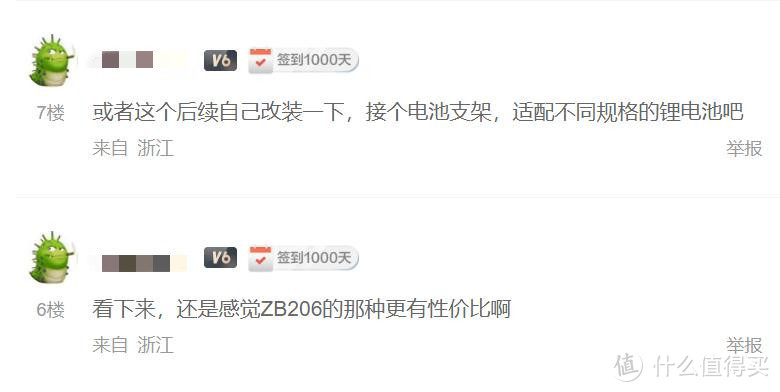 -明至S-68D全能智能充电器
-明至S-68D全能智能充电器 -
 是时候整一个360°的智能摄像头了
是时候整一个360°的智能摄像头了 -
 面世八年后,谷歌的智能手表生态终于迎来开放曙光
面世八年后,谷歌的智能手表生态终于迎来开放曙光 -
 图书馆猿のSANYEYEMFi认证iPhone数据线简单晒
图书馆猿のSANYEYEMFi认证iPhone数据线简单晒 -
 iPhone手机配件推荐,充电器跟充电宝哪款好
iPhone手机配件推荐,充电器跟充电宝哪款好 -
 心血管隐患探测器,能测心电血压的智能手表didoE10
心血管隐患探测器,能测心电血压的智能手表didoE10 -
 性价比超高智能手表TicWatchGTH2测评
性价比超高智能手表TicWatchGTH2测评 -
 人脸识别、AI智能看家、人形侦测,小米智能摄像机2AI增强版实测
人脸识别、AI智能看家、人形侦测,小米智能摄像机2AI增强版实测 -
 360度全景,AI红外看家,中兴小兴看看云台25K版家用摄像头评测
360度全景,AI红外看家,中兴小兴看看云台25K版家用摄像头评测 -
 努比亚苹果同“芯”充电器,小体积大提速,超越原装的安全守护
努比亚苹果同“芯”充电器,小体积大提速,超越原装的安全守护
最新更新
- 如何制作一个米家循环触发器
- iPhone14充电头买哪个?努比亚大白35W氮化
- 努比亚大白氮化镓充电器
- 苹果与安卓一视同仁|千元旗舰智能⼿表
- didoE40气泵式血压智能手表重度使用后的感
- 智能手表值得买吗?来自六个厂商的智能
- -明至S-68D全能智能充电器
- 是时候整一个360°的智能摄像头了
- 面世八年后,谷歌的智能手表生态终于迎
- 图书馆猿のSANYEYEMFi认证iPhone数据线简单晒
- iPhone手机配件推荐,充电器跟充电宝哪款
- 心血管隐患探测器,能测心电血压的智能
- 性价比超高智能手表TicWatchGTH2测评
- 人脸识别、AI智能看家、人形侦测,小米智
- 360度全景,AI红外看家,中兴小兴看看云
推荐阅读
猜你喜欢
- [贴膜]红米9爆屏更换记录,弯曲的中框修复
- [智能机器人]编程从娃娃抓起,MakeBlock程小奔上手体验
- [智能摄像机]内置大电池,无需打孔走线,小米室外摄像机给你满满的安全感
- [充电器]65w网红氮化镓一次看个够
- [电脑支架]原汤化原食,LGErgo显示器支架
- [充电器]双口快充,满足日常需求
- [VR设备]GOOVISLite头戴影院评测
- [智能手环]华米gtr3pro,可能是zdm第一个详细测评
- [智能手表]学生党的福音,didoY08学生电话手表体验
- [智能手表]长续航,重塑我的运动习惯
- [其他数码配件]打造不一样的磁吸手托
- [智能手表]米兔儿童手表5Pro的另类玩法
- [VR设备]不足2000元承包全家人的快乐,国民神机奇遇DreamVR一体机来了
- 腕上也有了专属健康管家:华硕健康手表2开箱测评
- UPS是什么?你的NAS需要配UPS吗?我入了一台便宜的UPS,来说说使用感受

 大家电
大家电  厨卫家电
厨卫家电  生活电器
生活电器  健康电器
健康电器  电脑
电脑  五金电器
五金电器  生活用品
生活用品  好物推荐
好物推荐  网站首页
网站首页